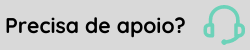Cadastro de Locais - Foundation X
Locais são todos os setores, departamentos ou seções que a empresa definir como os lugares de trabalho dos colaboradores. O local também pode ser encarado como o espaço físico onde o colaborador atua. Por exemplo, se a empresa tem dois prédios na sua sede, é possível cadastrar os locais Prédio 1 e Prédio 2 e indicar em qual deles cada colaborador está situado.
Cada colaborador cadastrado no HCM tem que ser associado a um local; cada local faz parte de uma estrutura de locais.
Depois de cadastrar os locais, eles ficam disponíveis para serem associados aos colaboradores na ficha cadastral (admissão).
O que você pode fazer:

|
Veja também: |
 English
English Español
Español
 English
English Español
Español